Temel haritada, bazı harita özellikleri belirli noktalarda yakınlaştırma seviyeleridir. Örtüşme olduğunda, başka bir harita özelliği stili belirlediğiniz stili tamamen veya kısmen gizlediği için özel stilin göründüğünü fark etmeyebilirsiniz. Çakışan harita özelliği kısmen şeffafsa, değişebilir belirir.
Bir harita özelliğine stil uygularken değişikliklerinizin görünmediğini fark ederseniz bunun nedeni çakışan bir harita özelliği olabilir. Aşağıda bazı örnekler verilmiştir:
Harita özellikleri tamamen çakışıyor: Harita özelliği ÖY>Doğa Koruma Alanı Doğal>Bitki Örtüsü harita özelliğiyle çakışabilir. Örneğin, ulusal parklara stil uygularken Vegetation (Bitki Örtüsü) harita özelliği tarafından kapsandığından Yellowstone hiçbir zaman Nature Reserve (Doğal Koruma Alanı) stilini göstermez.
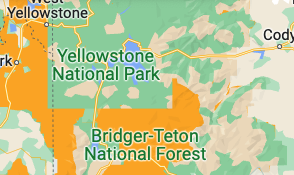
Bir diğer örnek de bazı otoparklarda otoparkın harita özellikleri olmasıdır. örtüşen binadır.
Şeffaf bir harita özelliği başka bir özellikle çakışıyor: Şeffaf bir harita özelliği başka bir harita özelliğiyle çakışıyorsa, yakınlaştırma seviyeleridir. Örneğin, bu iki resimde kırmızı renkli hastaneler gösterilmektedir. İlkinde, Bina harita özelliği stili Hastane harita özelliğinin üzerine biner ancak yarı saydam olduğundan rengi değiştirir. İkinci resimde, bina haritası özelliğinin Görünürlük ayarı Kapalı olduğundan, seçilen stil (katı kırmızı) gösterilmektedir.


Çakışan harita özelliklerini bulma
Hangi örtüşen harita özelliklerinin sonuçlarınızı etkilediğini anlamak için şu adımları uygulayın:
Çakışan harita özelliğinin ne olduğuna dair bir fikriniz varsa, Çakışan harita özelliği için Görünürlük Kapalı seçeneğini ve istediğiniz gibi görünüp görünmediğini kontrol edin.
Bina veya Doğal gibi en olası şüphelileri devre dışı bırakmayı deneyin.
Yine de bulamazsanız Görünürlük Kapalı ayarını açarak başlayın diğer üst düzey harita da bu sırada. Haritanın ne zaman istediğiniz gibi görünmesini sağlayabilirsiniz.
Üst düzey bir özelliğe kadar daralttığınızda, haritayı test etmek için veya özelliklerin altında örtüşen özellik veya özellikleri bulabilirsiniz.
Çakışan harita özelliklerini yönetme
Hangi harita özelliklerinin çakıştığını belirledikten sonra, birkaç seçeneğiniz vardır:
Çakışan harita özelliğinin görünürlüğünü devre dışı bırakma: Bu değişiklik, harita özelliğini haritada kaldırır.
Örtüşen özelliğin de stilini ayarlayın: Örtüşen harita özelliğinin stilini ayarlayarak, stilinin değiştirmek veya eklemek istediğiniz stille daha uyumlu olması için amaçladığınızdan farklı bir özelliği değiştirirsiniz.
Çakışan özelliğin stilini belirle: İhtiyaçlarınıza uygunsa çakışan özelliğe orijinal harita özelliği yerine stil ekleyin.
Örtüşmeye devam et: Yukarıdaki hastane örneğinde olduğu gibi, bazen tüm binaların görünürlüğünü kapatmak yerine yer paylaşımı efektini bırakmak daha iyi sonuç verebilir.

